Win10打不开猎豹免费wifi提示“电脑无线网卡过旧”的解决方案
猎豹免费WiFi是一款免费的无线路由器,大家只要下载并运行它,就可以马上将电脑变成免费WiFi。不过,最近有些用户升级win10系统后,在开启wifi共享工具时,却遇到了提示“电脑无线网卡过旧,开启失败了”。这该怎么办呢?下面,小编就向大家分享具体解决方案。
解决方案:
1、所有的无线共享工具都差不多,这里拿猎豹来说,一般无线网开启失败这样显示。
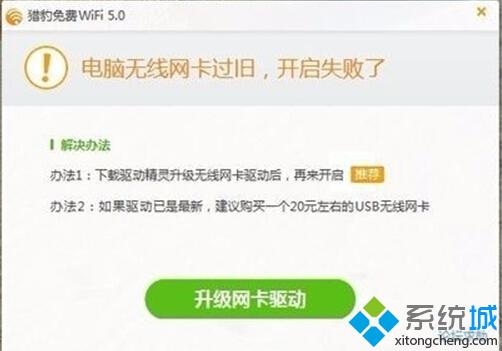
2、失败原因无非是两个:驱动没有更新、兼容性问题或者是真的版本过旧问题。当然更新驱动就可以解决问题最好不过了。硬件应该不是什么问题。然而用驱动精灵或者鲁大师更新最新驱动都没有效果。可是我们在系统没有升级前都可以开启无线共享。那么我们把驱动版本降低来是不是可以解决呢?我们来到华硕官网。注册或登入账号进入。

3、点击产品服务支持,在框框中输入自己的电脑型号。搜索。
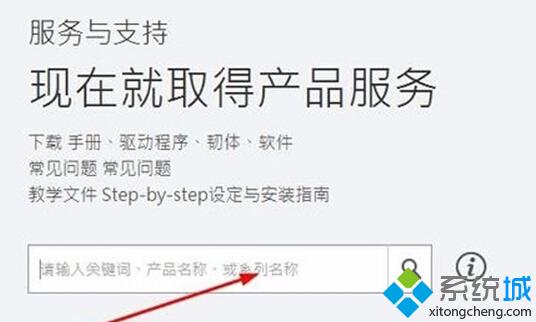
4、选择自己的电脑型号,进入。
5、往下选择无线网络驱动程序,打开选择Broadcom 无线网卡驱动程序及应用程序V6.30.223.228。
并点击下载到电脑的某个地方。
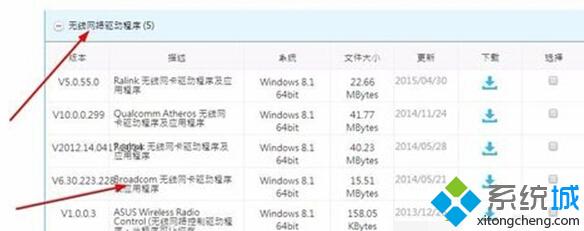
6、双击此电脑,进入我的电脑,点击管理。
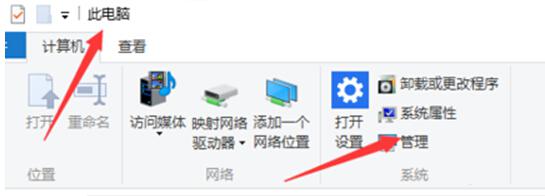
7、进入计算机管理,在右边找到网络适配器,打开来。右击无线网卡驱动802.11n。点击卸载,确认卸载。一下就没了。
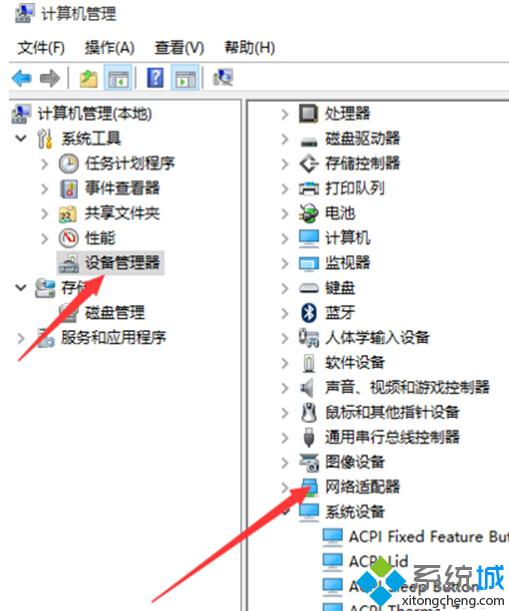
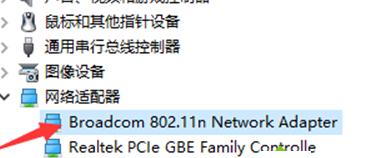
8、回到桌面找到刚才下载的驱动压缩包,解压到一个文件夹里,双击EXE文件,按步骤安装完成即可了。再次启动猎豹wifi就可以了。
以上就是Win10打不开猎豹免费wifi提示“电脑无线网卡过旧”的解决方案介绍了。升级windows10系统后,如果遇到同样问题的话,不妨参考下小编的教程。
相关教程:旧电脑提速方法不要网卡台式电脑wifi我告诉你msdn版权声明:以上内容作者已申请原创保护,未经允许不得转载,侵权必究!授权事宜、对本内容有异议或投诉,敬请联系网站管理员,我们将尽快回复您,谢谢合作!










